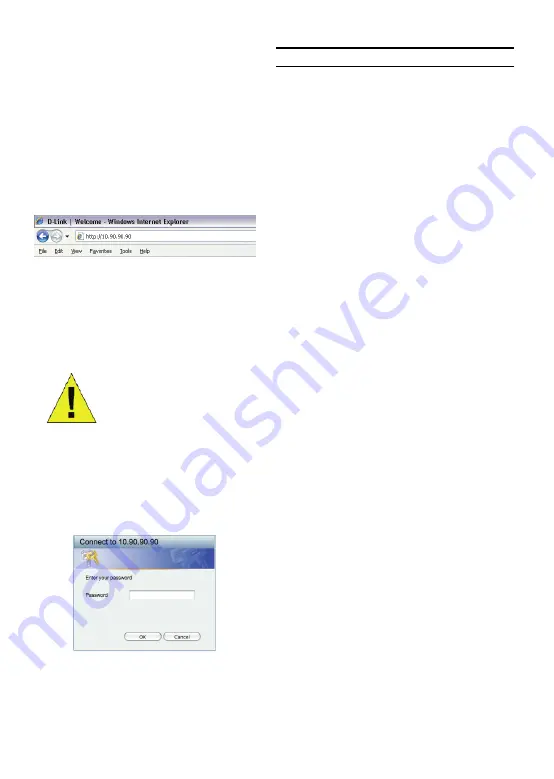
20
Fase 2:
Per poter effettuare l'accesso e configurare lo switch
tramite una connessione Ethernet, gli indirizzi IP del PC
e dello switch devono essere compresi nello stesso
intervallo. Ad esempio, se l'indirizzo IP dello switch è
10.90.90.90, l'indirizzo IP del PC deve essere 10.x.y.z
(dove x/y è un numero compreso tra 0 e 254 e z è un
numero compreso tra 1 e 254), mentre la subnet mask
deve essere 255.0.0.0.
Aprire il browser web e inserire
http://10.90.90.90
(indirizzo IP di default) nel campo indirizzo. Premere
<Invio>.
Figure 7. Inserire l'indirizzo IP 10.90.90.90 nel browser
Anche la
SmartConsole Utility
consente di accedere
alla procedura di configurazione attraverso il web.
Aprire la
SmartConsole Utility
e fare doppio clic sullo
switch presente nell'Elenco dispositivi. La procedura di
configurazione viene automaticamente caricata nel
browser web.
NOTA:
L’indirizzo IP di default
dello switch è 10.90.90.90 con
subnet mask 255.0.0.0 e
gateway di default 0.0.0.0
Fase 3:
Quando appare la finestra di login illustrata di seguito,
inserire “
admin
” nel campo password. Premere
OK
per
accedere alla finestra principale della procedura di
configurazione.
Figura 8. Finestra di autenticazione dell'utente
SmartConsole Utility
La SmartConsole Utility inclusa nel CD di installazione è
un programma che consente di individuare gli EasySmart
Switch appartenenti al segmento di rete L2 connesso al
PC. Questo strumento può essere utilizzato esclusivamente
con computer dotati di sistema operativo Windows 2000,
Windows XP o Windows Vista x64/86. Per l'installazione
della SmartConsole Utility sono disponibili due opzioni:
installazione mediante programma autorun sul CD di
installazione o installazione manuale.
Nota: Rimuovere tutte le SmartConsole Utility presenti
sul PC prima di installare l'ultima versione del programma.
Opzione 1: per installare la SmartConsole Utility,
utilizzando il programma autorun presente sul CD di
installazione, eseguire i passi descritti di seguito.
1. Inserire il CD dell'Utility nella relativa unità.
2. Il programma viene caricato automaticamente.
3. Cliccare sul pulsante ”
Installa la SmartConsole
Utility
” per avviare la procedura di installazione.
4. Al termine dell'installazione della SmartConsole Utility, è
possibile aprire il programma cliccando su
Start
>
Programmi
>
D-Link SmartConsole Utility
.
5. Connettere lo EasySmart Switch allo stesso segmento
di rete L2 del PC e utilizzare la
SmartConsole
Utility
per individuare il dispositivo.
Opzione 2: per installare manualmente la SmartConsole
eseguire i seguenti passi.
1.
Inserire il CD dell'Utility nella relativa unità.
2. Dal
menu
Start
del desktop di Windows, selezionare
Esegui.
3.
Nella finestra di dialogo
Esegui
, digitare D:\D-Link
SmartConsole Utility\setup.exe (D:\ è la lettera che
rappresenta l'unità CD-Rom) e cliccare su
OK
.
4.
Seguire le istruzioni visualizzate per installare l'utility.
5. Al termine del processo, selezionare
Start
>
Programmi
>
D-Link SmartConsole Utility
per
aprire il programma.
6.
Connettere lo EasySmart Switch allo stesso segmento
di rete L2 del PC e utilizzare la
SmartConsole
Utility
per individuare il dispositivo.
Il capitolo Introduzione alla SmartConsole Utility del manuale
utente contiene una panoramica dettagliata delle funzioni
disponibili.
















































